安卓手机如何插电脑上网,如今安卓手机已经成为人们生活中不可或缺的一部分,除了日常使用手机上网,有时候我们还需要将安卓手机连接到电脑上网,以便在更大的屏幕上浏览网页、下载文件等。如何通过USB数据线连接安卓手机与电脑上网呢?在本文中我们将为大家分享一些简单易懂的教程和技巧,帮助大家轻松实现手机与电脑的互联互通,让上网体验更加便捷和高效。
安卓手机通过USB数据线连接电脑上网教程
具体步骤:
1.将手机通过数据线和电脑连接在一起,在手机的系统工具中。找到设置并打开

2.进入设置界面后,找到网络和连接,选择更多连接方式
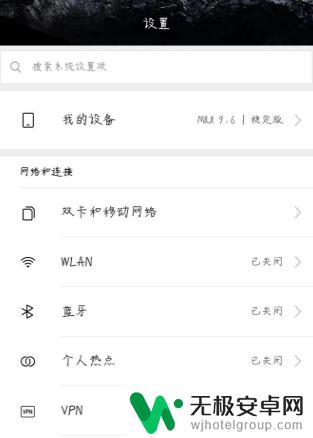
3.在下图的选项中,选择usb网络共享
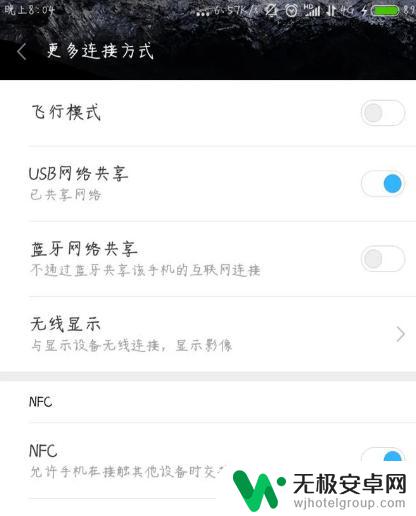
4.在勾上后,电脑端将会弹出下面的提示。如果是在家里使用的话,选择是即可
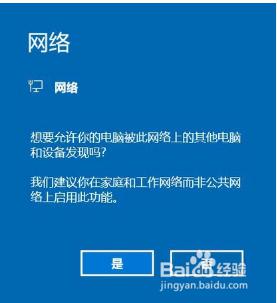
5.然后再网络连接的地方,就可以看到已经连接上共享网络了
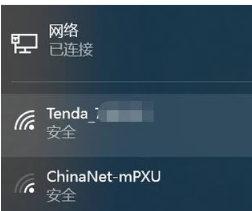
6.以上就是安卓手机如何通过USB数据线连电脑上网的方法,希望能够帮助到大家。
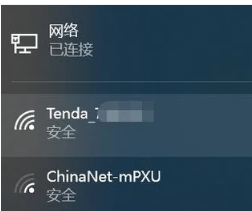
以上是关于如何将安卓手机连接到电脑上网的全部内容,如果你遇到这种情况,不妨尝试根据以上方法解决,希望这对大家有所帮助。











